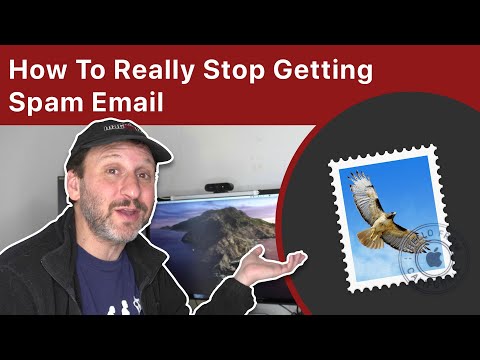Linux Mint -operativsystemet tilbyder tusindvis af forskellige programmer og applikationer. Men hvad nu hvis du vil fjerne programmet? Sådan gør du!
Trin
Metode 1 af 3: Fjernelse af programmer fra programmenuen
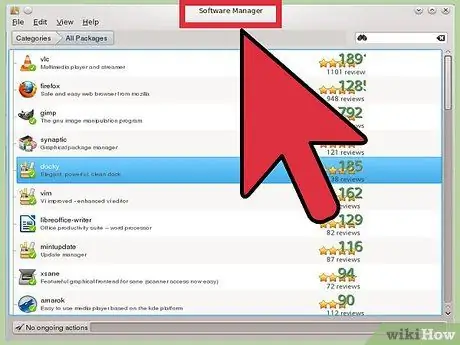
Trin 1. Klik på menuen
Gå til den app, du vil fjerne. Højreklik på det uønskede program, og vælg "Afinstaller".
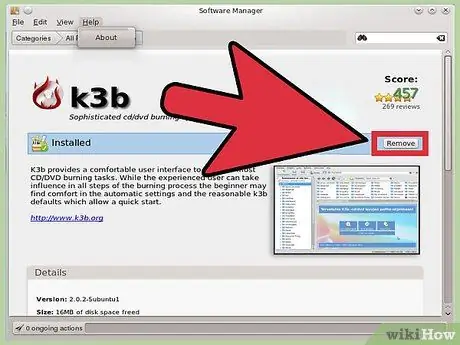
Trin 2. Indtast kontoadgangskoden, og tryk på knappen "Godkend", når du bliver bedt om det
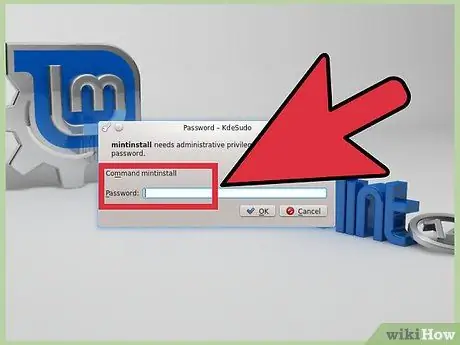
Trin 3. Se efter meddelelsen "følgende pakker fjernes"
Klik derefter på "Fjern".
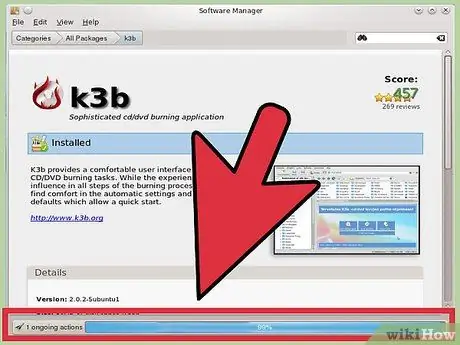
Trin 4. Vent, indtil programmet er afinstalleret
Denne proces tager et øjeblik. Når vinduet er lukket, er afinstallationen af programmet klar til at finde sted, og programmet vil blive slettet bagefter.
Metode 2 af 3: Fjernelse af programmer via Package Manager -applikation
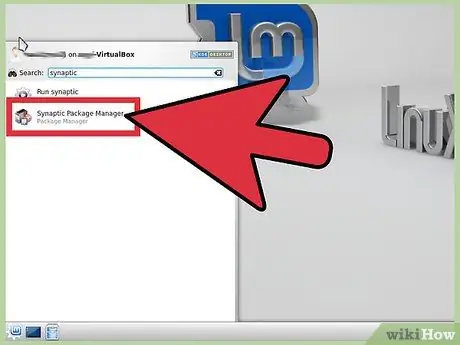
Trin 1. Åbn Synaptic Package Manager
Klik på menuen, og vælg "Package Manager". Du bliver bedt om at indtaste din adgangskode bagefter.
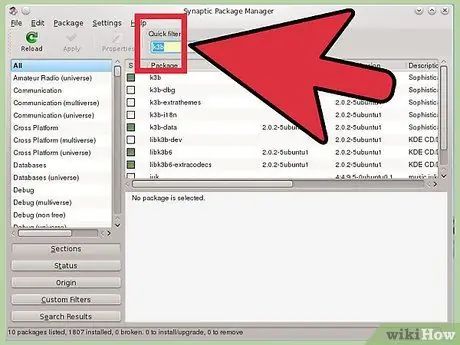
Trin 2. Indtast navnet på det program, du vil fjerne, i hurtigfilterfeltet ("Hurtigt filter")
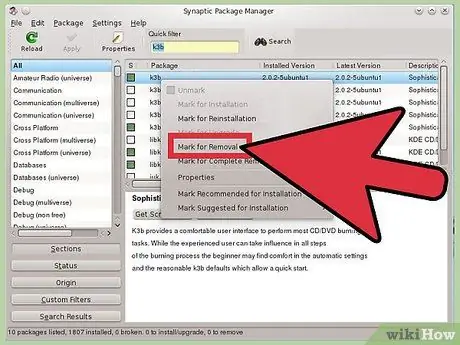
Trin 3. Højreklik på den pakke, du vil fjerne, og vælg “Mark for Removal”
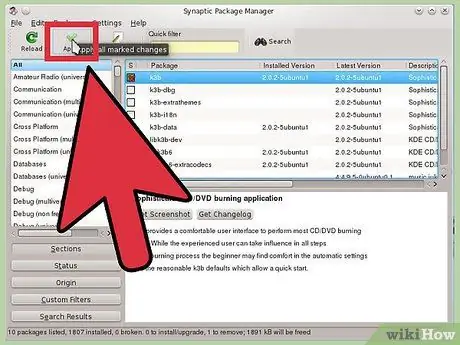
Trin 4. Klik på "Anvend" for at anvende alle de markerede ændringer
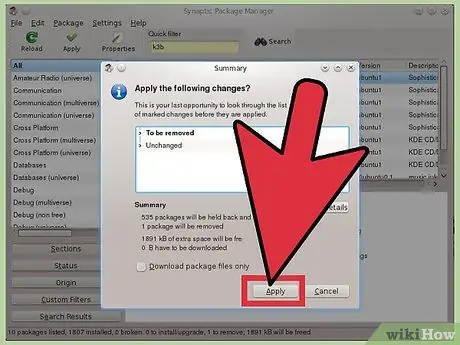
Trin 5. Kontroller konklusionen
Dette trin er din sidste chance for at se en liste over alle de ændringer, der er markeret, før de blev anvendt. Klik derefter på "Anvend".
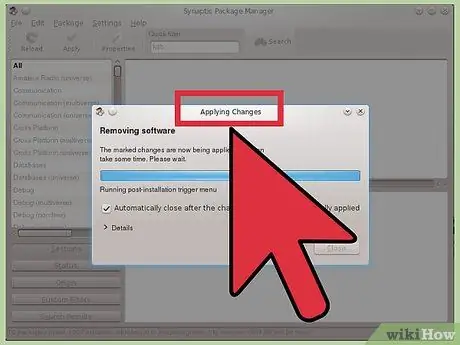
Trin 6. Vent på, at programmet skal afinstalleres
Markerede ændringer træder i kraft.
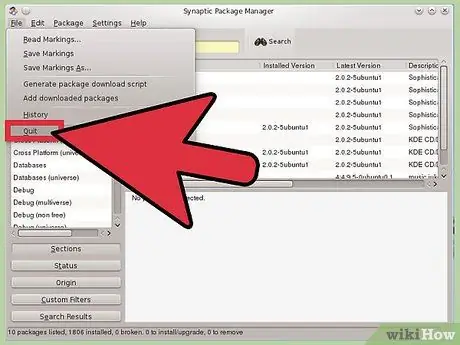
Trin 7. Luk vinduet
Metode 3 af 3: Fjernelse af programmer via Terminal App
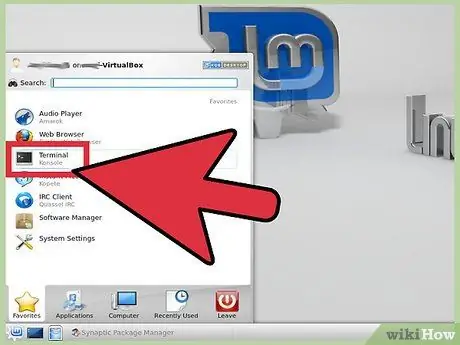
Trin 1. Åbn Terminal ved hjælp af tastaturgenvejen "CTRL+ALT+T"

Trin 2. Kopier følgende kommando:
sudo apt-get fjerne frozen-bubble ("frozen-bubble" refererer til spillet Frozen Bubble).
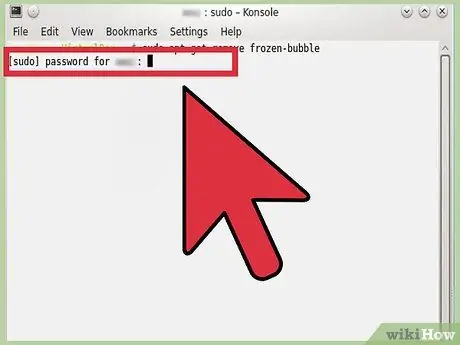
Trin 3. Tryk på “Enter” og indtast adgangskoden
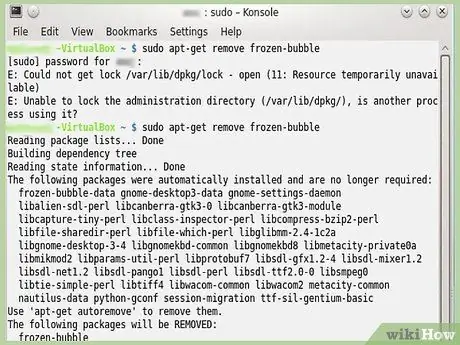
Trin 4. Vær opmærksom på de oplysninger, der vises i terminalvinduet
For eksempel: "Følgende pakker blev automatisk installeret og er ikke længere nødvendige"
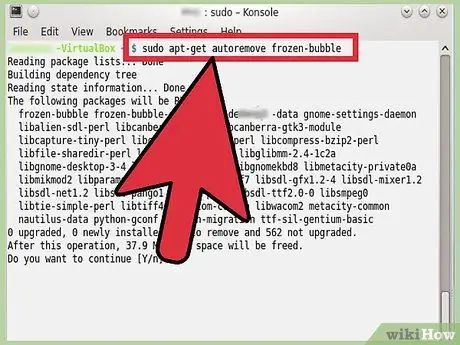
Trin 5. Brug kommandoen "'apt-get autoremove'" til at fjerne appen
Kommandoen "autoremove" betragtes som den mest effektive. For at fortsætte sletningen skal du skrive "Y" og trykke på "Enter" -tasten.